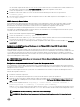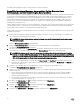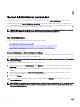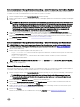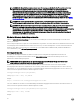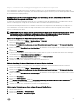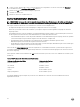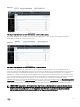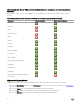Users Guide
Server Administrator Managed System-Anmeldung – unter Verwendung des Desktop-Symbols
Diese Art der Anmeldung ist nur verfügbar, wenn die Server Administrator Web Server-Komponente auf dem System installiert ist.
So melden Sie sich bei Server Administrator an, um ein Remote-System zu verwalten:
1. Klicken Sie doppelt auf das Symbol Server Administrator auf Ihrem Desktop.
2. Geben Sie die IP-Adresse oder den Systemnamen oder den vollständigen qualifizierten Domänennamen (FQDN) des Managed
System ein.
ANMERKUNG: Wenn Sie den Systemnamen oder den FQDN eingegeben haben, konvertiert der Web Server-Host
von Server Administrator den Systemnamen oder den FQDN zur IP-Adresse des verwalteten Systems. Außerdem
können Sie eine Verbindung durch die Eingabe der Schnittstellennummer des verwalteten Systems im folgenden
Format herstellen: Hostname: Schnittstellennummer oder IP-Adresse: Schnittstellennummer. Wenn Sie eine
Verbindung mit einem Citrix XenServer herstellen, wählt Server Administrator Web Server automatisch die
Standardschnittstelle (5986) aus, oder Sie können eine andere Schnittstelle festlegen.
3. Wenn Sie eine Intranet-Verbindung verwenden, wählen Sie das Kontrollkästchen Zertifikatswarnungen ignorieren aus.
4. Wählen Sie Active Directory-Anmeldung aus, um sich unter Verwendung von Microsoft Active Directory Authentifizierung
anzumelden. Wenn Sie keine Active Directory-Software benutzen, um den Zugriff auf Ihr Netzwerk zu steuern, wählen Sie
nicht
Active Directory-Anmeldung. Siehe Active Directory-Anmeldung verwenden.
5. Klicken Sie auf Senden.
Server Administrator Managed System-Anmeldung – unter Verwendung des Webbrowsers
ANMERKUNG: Sie müssen bereits zugewiesene Benutzer-Zugriffsrechte haben, um sich bei Server Administrator
anmelden zu können. Anleitungen zur Einrichtung von neuen Benutzern finden Sie unter
Setup und Administration.
1. Öffnen Sie den Webbrowser.
2. Geben Sie eine der folgenden Eingaben in das Feld „Adresse“ ein:
• https://hostname:1311, wobei Hostname der zugewiesene Name des verwalteten Knotensystems ist und 1311 die
Standardschnittstellennummer.
• https://IP address:1311, wobei IP-Adresse die IP-Adresse für das verwaltete System ist und 1311 die
Standardschnittstellennummer.
ANMERKUNG: Vergewissern Sie sich, dass Sie https:// (und nicht http://) in das Feld „Adresse“ eingeben.
3. Drücken Sie die <Eingabetaste>.
Zentrale Webserver-Anmeldung
Diese Art der Anmeldung ist nur verfügbar, wenn die Server Administrator Web Server-Komponente auf dem System installiert ist.
Verwenden Sie diese Anmeldung, um den zentralen Web Server von Server Administrator zu verwalten:
1. Klicken Sie doppelt auf das Symbol Server Administrator auf Ihrem Desktop. Die Seite „Remote-Anmeldung“ wird angezeigt.
VORSICHT: Auf dem Anmeldebildschirm befindet sich das Kontrollkästchen Zertifikatswarnungen ignorieren.
Verwenden Sie diese Option mit Vorsicht. Es wird empfohlen, diese Option nur in vertrauenswürdigen Intranet-
Umgebungen zu verwenden.
2. Klicken Sie auf den Link Webserver verwalten oben rechts auf dem Bildschirm.
3. Geben Sie den Benutzernamen, das Kennwort und den Domänennamen ein (wenn Sie über eine definierte Domäne auf
Server Administrator zugreifen), und klicken Sie auf Senden.
4. Wählen Sie das Kontrollkästchen für Active Directory-Anmeldung unter Verwendung von Microsoft Active Directory aus.
Siehe Die Active Directory-Anmeldung verwenden.
5. Klicken Sie auf Senden.
Klicken Sie zum Beenden der Server Administrator-Sitzung auf Abmelden auf der Allgemeinen Navigationsleiste.
25